Vad är shortcode och hur fungerar det i WordPress?
Vi förklarar allt du behöver veta om shortcodes
En shortcode är en förenklad kod. För att definiera hur en shortcode ska användas skriver du den inom parentes [så här].
I korthet
En shortcode är en bit text inom parenteser som du kan använda på dina WordPress-sidor eller inlägg. Den låter dig snabbt lägga till ett element, som video eller ljud i ditt innehåll – något som annars skulle kräva programmering.
Shortcodes gör att vissa funktioner kan fungera på din webbplats. Till exempel kräver vissa plugins en shortcodes för att fungera korrekt, annars kommer besökare inte att kunna se funktioner för de plugins som du har installerat. Ett annat exempel på när du ska använda en shortcodes är när du formaterar innehållet och strukturen på din webbplats. Om du exempelvis vill lägga till kontaktformulär eller en pristabell kan en shortcode snabbt hjälpa dig med det.
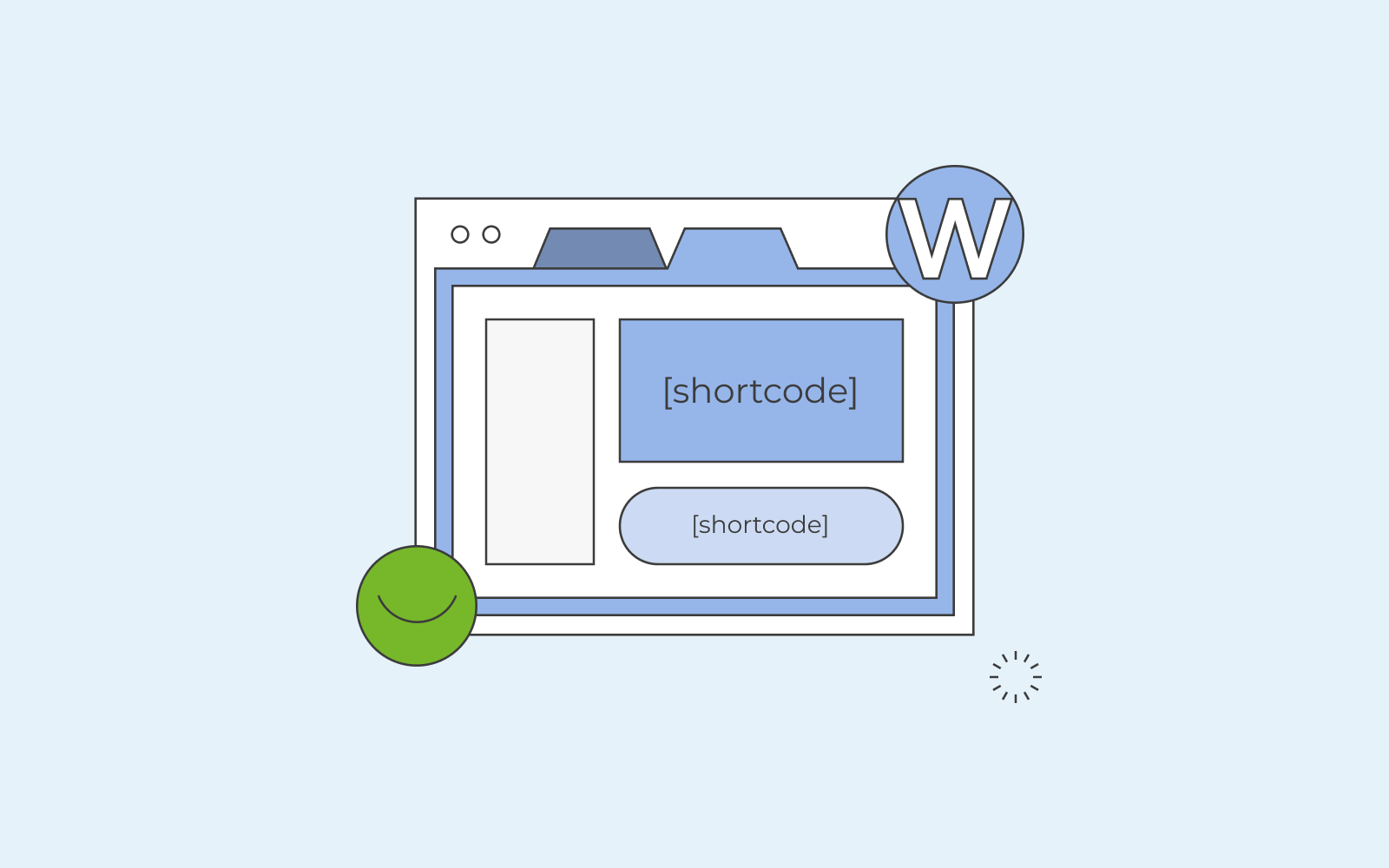
Shortcodes i WordPress – exempel
Du kanske undrar hur en shortcodes fungerar i WordPress och vilka funktioner den egentligen har.
Låt oss säga att du vill skapa olika flikar på din webbplats. Du vill till exempel ha tre olika flikar, en flik kan handla om dig, en flik kan innehålla din kontaktinformation och den sista fliken kan handla om en produkt/tjänst du erbjuder. För att flikarna ska fungera korrekt behöver du skriva och lägga till en shortcodes i WordPress.
Något i stil med detta:
[tabs] – detta öppnar alla dina flikar.
[tab title = “Om mig”] – det är här vi skriver namnet på den första fliken och här vi skapar den första fliken.
Flikinnehåll 1. – det är här allt ditt innehåll kommer att hamna, inuti den första fliken.
[/tab] – detta stänger den andra fliken.
[tab title= “Kontakta mig”] – det är här vi skriver namnet på den andra fliken och här vi skapar den andra fliken.
Flikinnehåll 2. – det är här allt ditt innehåll kommer att hamna, inuti den andra fliken.
[/tab] – detta stänger den andra fliken.
[tab title= “Blommor av mig”] – det är här vi skriver namnet på den tredje fliken.
Flikinnehåll 3. – det är här vi skriver namnet på den tredje fliken och här vi skapar den tredje fliken.
[/tab] – detta stänger den tredje fliken.
[/tabs] – detta stänger alla dina flikar.
När du installerar och aktiverar ett plugin behöver du inte hantera HTML och PHP. Skaparen av det plugin du använder har redan gjort allt detta. Du behöver bara använda shortcodes som den ovan för att skapa en miljö för att pluginet ska fungera korrekt. Det är betydelsen av shortcodes: att skapa en miljö för dina installerade plugins.
Du kan också, som nämnts ovan, använda shortcodes för att bädda in en video på din WordPress-webbplats. Shortcodes skulle då kunna se ut såhär:
[youtube=http://www.youtube.com/watch?v=76IPdrSExzs]
Om du skriver den här shortcoden visas denna video:
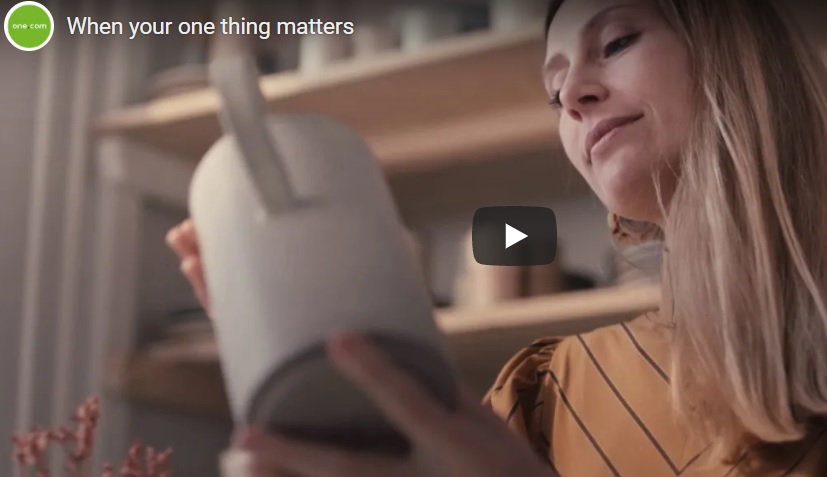
Var lägger man till shortcodes i WordPress?
Nu när vi vet mer om vad en WordPress-shortcodes gör och hur en shortcode kan se ut, låt oss gå in på hur man lägger till en shortcode i WordPress och i dina inlägg.
Du kan ta vilken plugin som helst på din panel i WordPress. Vissa plugins genererar shortcode åt dig och du behöver bara kopiera och klistra in den på en av dina sidor. Den här metoden är enkel och okomplicerad eftersom du inte behöver skriva någon kod. Istället kopierar du bara WordPress-shortcoden som genereras av plugin-programmet och klistrar in den i kodversionen av ditt WordPress-inlägg, och voilà, plugin-programmet kommer att fungera.
Om du till exempel vill visa plugin-programmet i ditt sidofält (widget), och plugin-programmet inte genererar en shortcode för det ändamålet, kan du fortfarande få det att fungera.
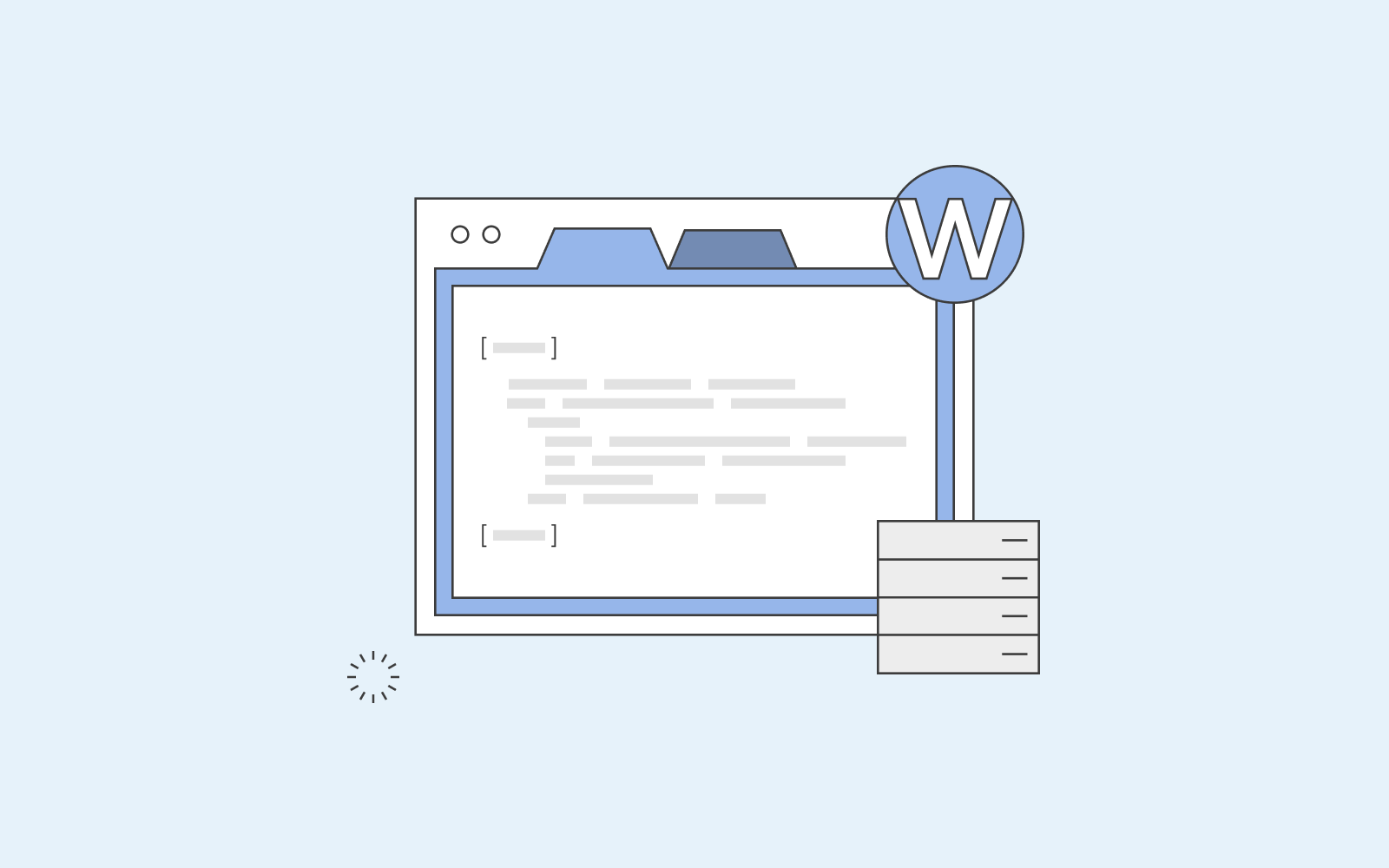
Gå till din Editor i din instrumentpanel och se till att du har gjort en kopia av dina filer genom att använda ett barntema, så att du inte förlorar din data och skadar din webbplats. Gå sedan hela vägen ner till din PHP-fil och lägg till shortvoden som lägger till ett filter. Det kan vara en WordPress-shortcode som exempelvis add_filter(‘widget_text’, ‘do_shortcode’);
När du är klar uppdaterar du filen så ser du att din plugin/widget fungerar och visas i sidofältet.
När du vill visa ett plugin, till exempel ett fotogalleri, kommer kodavsnittet ovan att tillåta ditt tema att registrera ditt plugin på exakt den plats du vill ha det.
